So aktivieren Sie das Einfügen von Text auf Sites, die es blockieren

Einige Unternehmen glauben, dass sie die Sicherheit erhöhen, indem Sie die Möglichkeit deaktivieren, in Formularfelder einzufügen, z. Aber in Wirklichkeit tun sie nur frustrierende Benutzer - und verringern wahrscheinlich die Sicherheit, indem sie Passwort-Manager blockieren. Hier erfahren Sie, wie Sie diesen Ärger in Chrome und Firefox beheben können.
In Chrome: Verwenden Sie die Funktion "Nicht mit Einfügen verbinden"
Wenn Chrome der von Ihnen bevorzugte Browser ist, ist die einfachste Lösung für das Einfügen F * ck nicht mit Einfügen . Fügen Sie diese Erweiterung zu Chrome hinzu, und sie wird nur ruhig im Hintergrund ausgeführt. Er weist den Browser an, alle Einfügeereignisse zu akzeptieren und alle Event-Handler auf der Seite zu überspringen.
Dies ist der Code des Entwicklers Vivek Gite , falls Sie interessiert sind:
var allowPaste = Funktion ( e ) { e. stopImmediatePropagation () ; return true ; } ; Dokument. addEventListener ( 'Einfügen' , allowPaste , true ) ;
Aber das musst du nicht wirklich wissen. Es ist nur eine einfache Erweiterung, die für mich mit PayPal und Western Union funktioniert (was eine ähnliche Erweiterung, Kopie erlauben , nicht beheben konnte).
In Firefox: Ändern Sie Ihre Konfigurationseinstellungen
Firefox-Benutzer Sie müssen keine Erweiterung verwenden, sondern können stattdessen das Verhalten des Browsers in den Konfigurationseinstellungen ändern.
Gehen Sie in Firefox zu "about: config" und klicken Sie auf "Ich werde vorsichtig sein, ich verspreche!" warning.
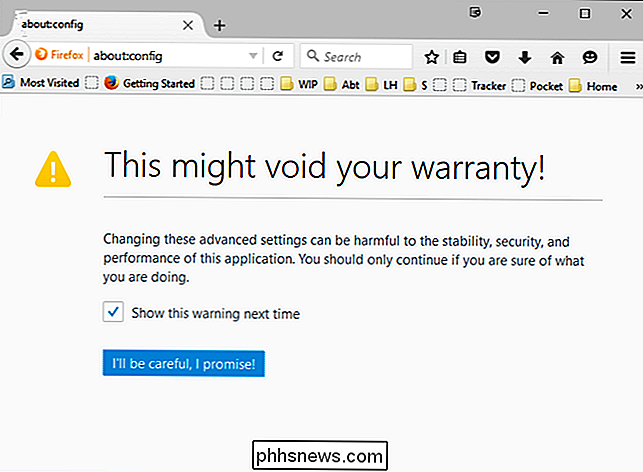
Suchen Sie im Suchfeld nachdom.event.clipboardevents.enabled . Dies ist die einzige Option, wenn Sie "dom.event.cl" eingeben:
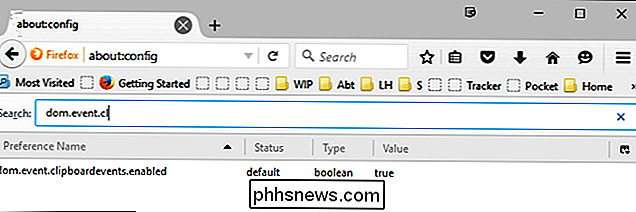
Doppelklicken Sie auf die Einstellung, um den Wert von "true" in "false" zu ändern.
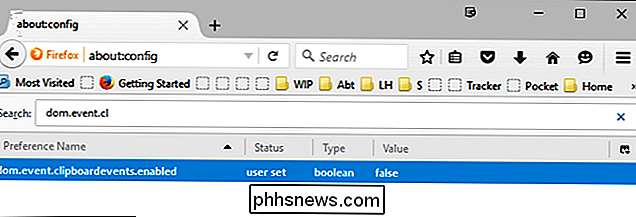
Jetzt können Websites keine Probleme mehr haben mit Ihrer Zwischenablage oder blockieren Sie Ihre Fähigkeit zu kopieren und einfügen.
Es ist schrecklich, dass wir durch Reifen springen müssen, um unsere langen Passwörter auf vielen Seiten leicht zu verwenden, aber es dauert nur ein paar Minuten, um diese Frustration zu beheben

Defragmentierung Ihrer Festplatte in Windows XP / 7/8
your hard drive every once in a while is very important because over time as your computer reads and writes small and large files, the files may end up being written onto non-consecutive parts of the disk. In diesem Artikel werden wir das Defragmentieren von Festplatten unter Windows XP, Windows 7 und Windows 8 behandeln

So verwenden Sie Ihr iPad als zweiten Monitor für Ihren PC oder Mac
Mehrere Monitore sind großartig. Mit zwei Bildschirmen nebeneinander können Sie alle Ihre Fenster auf einen Blick sehen und so produktiver arbeiten. Hast du ein iPad? Sie können es als Zweitanzeige für Ihren Mac oder PC verwenden. VERWANDT: So verwenden Sie mehrere Monitore, um produktiver zu sein Ein iPad kann natürlich nicht mit einem echten Monitor konkurrieren von Größe oder Preis.



